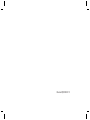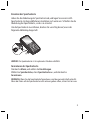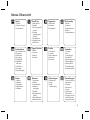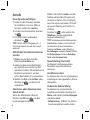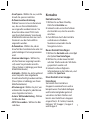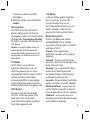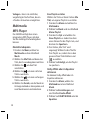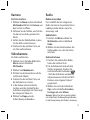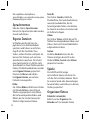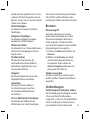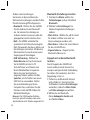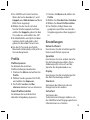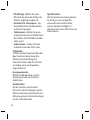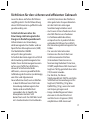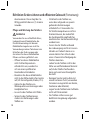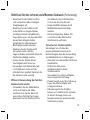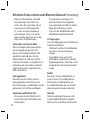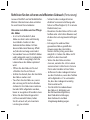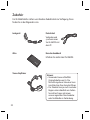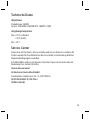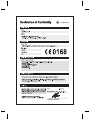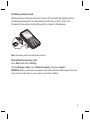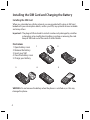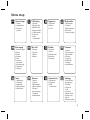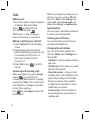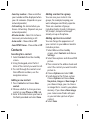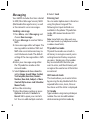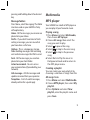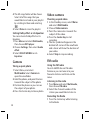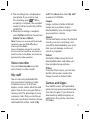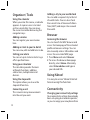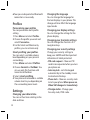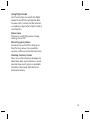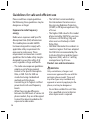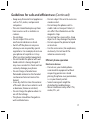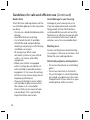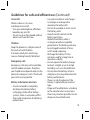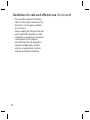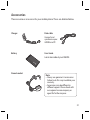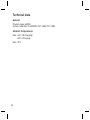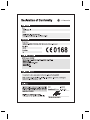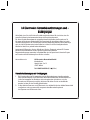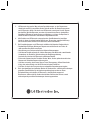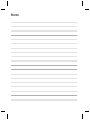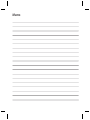www.lgmobile.com P/N : MMBB0334445 (1.1)
GM205
Der Inhalt dieses Handbuchs kann
je nach Modell oder Software
des Mobiltelefons oder nach
Dienstanbieter variieren.
General Inquiries
<LG Customer Information Center>
01805-4737-84
* Make sure the number is correct before making a call.
Allgemeine Anfragen
<LG Informationscenter für Kunden>
01805-4737-84
* Vergewissern Sie sich, dass diese Rufnummer korrekt ist, bevor Sie anrufen.
DEUTSCH
ENGLISH

Bluetooth QD ID B015111

GM205 Benutzerhandbuch
-
Deutsch
Diese Anleitung hilft Ihnen, die Bedienung Ihres neuen Mobiltelefons besser zu
verstehen. Darin werden die Funktionen des Telefons erläutert.
Der Inhalt dieses Handbuchs kann je nach Modell oder Software des
Mobiltelefons oder nach Dienstanbieter variieren.
Entsorgung Ihres Altgeräts
1 Wenn dieses Symbol eines durchgestrichenen
Abfalleimers auf einem Produkt angebracht
ist, unterliegt dieses Produkt der europäischen
Richtlinie 2002/96/EC.
2 Alle Elektro- und Elektronik-Altgeräte müssen
getrennt vom Hausmüll in staatlichen oder
kommunalen Sammeleinrichtungen und
entsprechend den geltenden Vorschriften
entsorgt werden.
3 Durch eine vorschriftsmäßige Entsorgung von
Altgeräten können schädliche Auswirkungen
auf Mensch und Umwelt vermieden werden.
4 Genauere Informationen zur Entsorgung
von Altgeräten erhalten Sie bei den lokalen
Behörden, der Entsorgungseinrichtung oder
dem Fachhändler, bei dem Sie das Produkt
erworben haben.

2
Ihr neues Mobiltelefon
Ladegerät, Kabelbuchse
Anruf-Taste
Wählt eine
Telefonnummer
und beantwortet
eingehende
Anrufe.
Gesprächsende/Aus-Taste
Beendet einen Anruf oder lehnt
ihn ab.
Schaltet das Telefon ein/aus.
Kehrt zum Standby-Bildschirm
zurück, wenn Sie das Menü
verwenden.
Bildschirm
Lautstärketaste
Speicherkarten-
steckplatz
Anschluss für Kopfhörer
Radio-Taste
MP3-Player-Taste

3
Einsetzen der Speicherkarte
Heben Sie die Abdeckung der Speicherkarte ab, und legen Sie eine microSD-
Speicherkarte mit den goldfarbenen Kontakten nach unten ein. Schließen Sie die
Abdeckung der Speicherkarte, so dass sie einrastet.
Um die Speicherkarte zu entfernen, drücken Sie vorsichtig darauf, wie in der
folgenden Abbildung dargestellt.
HINWEIS: Die Speicherkarte ist als optionales Zubehör erhältlich.
Formatieren der Speicherkarte
Drücken Sie Menü, und wählen Sie Einstellungen.
Wählen Sie Speicherstatus, dann Speicherkarte aus, und drücken Sie
Formatieren.
WARNUNG: Wenn Sie die Speicherkarte formatieren, wird der gesamte Inhalt gelöscht.
Wenn die Daten auf der Speicherkarte nicht verloren gehen sollen, sichern Sie sie zuvor.

4
Einsetzen der SIM-Karte und Aufladen des Akkus
Einsetzen der SIM-Karte
Wenn Sie sich bei einem Mobilfunkanbieter anmelden, erhalten Sie eine Plug-in-
SIM-Karte, auf der Ihre Teilnehmerdaten gespeichert sind, z. B. Ihre PIN, verfügbare
optionale Dienste und vieles mehr.
Wichtig! ›
Die Plug-in-SIM-Karte und ihre Kontakte können durch Kratzer oder Biegen
leicht beschädigt werden. Gehen Sie daher beim Einsetzen und Entfernen der
Karte vorsichtig vor. Bewahren Sie alle SIM-Karten außerhalb der Reichweite
von Kleinkindern auf.
Abbildungen
1 Akkuabdeckung öffnen
2 Akku entnehmen
3 SIM einsetzen
4 Akkuabdeckung schließen
5 Akku aufladen
WARNUNG:
Entfernen Sie den Akku nicht, während das Telefon eingeschaltet ist. Dies
könnte Schäden am Telefon zur Folge haben.
12
345

5
Menü-Übersicht
Organizer
1 Kalender
2 Notizen
3 Aufgaben
Eigene Dateien
1 Bilder
2 Sounds
3 Videos
4 Andere
Spiele
1 Spiele
2
Anw
endungen
3 Datenkonto
Pro le
1 Standard
2 Lautlos
3 Nur vibrieren
4 Outdoor
5 Headset
Anru iste
1 Alle Anrufe
2 Anrufe
3
Zuletzt gewählte
Anrufe
4 Zuletzt
empfangene
Anrufe
5 Anrufdauer
6 Anrufkosten
7 GPRS Info
Nachrichten
1
Neue Nachricht
2 Eingang
3 Entwürfe
4 Ausgang
5 Gesendet
6 Mobilbox
abhören
7 Infodienst
8 Vorlagen
9 Einstellungen
Einstellungen
1
Datum & Uhrzeit
2 Sprachen
3 Display
4 Shortcuts
5 Anruf
6 Sicherheit
7 Flugmodus
8
Energiesparmodus
9 Zurücksetzen
0 Speicherstatus
Browser
1 Startseite
2
Yahoo!
3 Lesezeichen
4 Adresse
eingeben
5 Verlauf
6 Gespeicherte
Seiten
7 Einstellungen
8
Informationen
Extras
1 Wecker
2 Rechner
3 Stoppuhr
4 Umrechner
5 Weltzeit
Verbindungen
1 Bluetooth
2 Netz
3 USB-
Verbindung
Multimedia
1 Musik
2 Kamera
3 Videokamera
4 Radio
5 Sprachmemos
Kontakte
1 Suchen
2 Neu
hinzufügen
3 Kurzwahl
4
Anrufergruppen
5 Alle kopieren
6 Alle löschen
7 Einstellungen
8 Informationen

6
Anrufe
Einen Sprachanruf tätigen
1
Geben Sie die Nummer auf dem
Tastenfeld ein. Um eine Ziffer zu
löschen, wählen Sie Löschen.
2
Um den Anruf einzuleiten, drücken
Sie
.
3
Um einen Anruf zu beenden,
drücken Sie
.
TIPP! Halten Sie zur Eingabe von „+“
für internationale Anrufe die Taste 0
gedrückt.
Mithilfe des Kontaktverzeichnisses
anrufen
1
Wählen Sie auf dem Standby-
Bildschirm Kontakte aus.
2
Geben Sie den ersten Buchstaben
des Kontakts ein, den Sie anrufen
möchten. Drücken Sie beispielsweise
für Büro zweimal die 2, um den
ersten Buchstaben „B“ auszuwählen.
3
Wählen Sie Opt. und Anrufen, oder
drücken Sie
, um den Anruf
einzuleiten.
Annehmen oder Abweisen eines
Sprachanrufs
Wenn das Mobiltelefon klingelt,
drücken Sie OK oder
, um den
Anruf entgegenzunehmen.
Wählen Sie einfach Lautlos, um das
Telefon während des Klingelns auf
stumm zu schalten. Das ist hilfreich,
wenn Sie vergessen haben, Ihr Profil
vor einem Meeting auf ‘Lautlos’ zu
schalten.
Drücken Sie
, oder wählen Sie
Ablehnen, um das eingehende
Gespräch abzulehnen.
TIPP! Sie können die Einstellungen des
Mobiltelefons ändern, um Anrufe auf
verschiedene Arten anzunehmen.
Drücken Sie Menü, und wählen Sie
Einstellungen und dann Anruf. Wählen
Sie Rufannahme und dann Beliebige
Taste oder Annahmetaste.
Speed Dialling [Kurzwahl]
Sie können häufig angerufenen
Kontakten eine Kurzwahltaste
zuweisen.
Anrufliste ansehen
Sie können die Liste der entgangenen,
empfangenen und gewählten Anrufe
überprüfen.
Ändern der Rufeinstellung
Sie können das entsprechende
Anrufmenü einstellen. Berühren Sie
Menü, und wählen Sie Einstellungen
und dann Anruf.
• Rufumleitung - Wählen Sie, ob Ihre
Anrufe umgeleitet werden sollen.

7
• Anrufsperre - Wählen Sie aus, welche
Anrufe Sie sperren möchten.
• Rufnummernbeschränkung -
Wählen Sie eine Liste von Nummern
aus, die von Ihrem Mobiltelefon
aus angerufen werden können. Sie
brauchen dazu einen PUK2-Code
von Ihrem Netzanbieter. Von diesem
Mobiltelefon können dann nur noch
Nummern aus der Festwahlliste
angerufen werden.
• Rufannahme - Wählen Sie, ob ein
Anruf mit der Annahmetaste oder mit
jeder beliebigen Taste angenommen
wird.
• Nummer übertragen - Wählen Sie,
ob Ihre Nummer angezeigt werden
soll, wenn Sie jemanden anrufen.
(Diese Option ist abhängig von Ihrem
Mobilfunkanbieter).
•
Anklopfen - Wählen Sie, ob Sie während
eines Gesprächs über eingehende
Anrufe benachrichtigt werden möchten.
(Diese Option ist abhängig von Ihrem
Mobilfunkanbieter).
• Minutensignal - Wählen Sie „Ein“, um
während des Gesprächs jede Minute
einen Signalton zu hören.
• Autom. Wahlwiederholung - Wählen
Sie Ein oder Aus.
• MFV-Töne senden - Wählen Sie Ein
oder Aus.
Kontakte
Kontakte suchen
1 Wählen Sie auf dem Standby-
Bildschirm Kontakte aus.
2
Geben Sie den ersten Buchstaben
des Kontakts ein, den Sie anrufen
möchten.
3 Zum Blättern durch die Kontakte
und deren verschiedene
Nummern verwenden Sie die
Navigationstasten.
Neuen Kontakt hinzufügen
1
Wählen Sie Kontakte und unter Opt.
die Option Neu hinzufügen.
2 Wählen Sie, ob der neue Kontakt
auf dem Telefon oder der SIM-Karte
gespeichert werden soll.
3
Geben Sie alle verfügbaren
Informationen in die Felder ein, und
wählen Sie Speichern.
Einen Kontakt einer Gruppe
hinzufügen
Sie können Ihre Kontakte in
Gruppen zusammenfassen und so
beispielsweise Ihre Arbeitskollegen
und Familienmitglieder getrennt
verwalten. Auf dem Telefon sind
bereits eine Vielzahl von Gruppen
eingerichtet, z. B. Familie, Freunde,
Kollegen, VIP, Gruppe 1, Gruppe 2
und Gruppe 3.

8
Einem Kontakt ein Bild hinzufügen
Sie können die Anzeige eines Kontakts
in Ihren Kontakten ändern, indem Sie
ein Bild hinzufügen.
1
Drücken Sie Menü, wählen Sie
Kontakte und anschließend
Einstellungen.
2 Wählen Sie Optionen anzeigen und
anschließend Mit Bildern.
3
Kehren Sie zu den Kontakten zurück,
und wählen Sie den Kontakt aus, dem
Sie ein Foto hinzufügen möchten.
4 Wählen Sie Opt. und anschließend
Bearbeiten.
5 Blättern Sie nach unten zum
Bereich Bild. Wählen Sie Opt. und
anschließend Kein Bild, Bilder
oder Neues Bild. Wenn Sie Bilder
wählen, können Sie ein Bild aus dem
Telefonspeicher auswählen. Wenn
Sie Neues Bild wählen, öffnet sich
der Sucher der Kamera, und Sie
können ein Foto von Ihrem Kontakt
aufnehmen.
6 Wählen Sie Speichern.
Nachrichten
Ihr GM205 verfügt über Funktionen für
SMS, MMS sowie Push-Nachrichten.
Senden von Nachrichten
1 Drücken Sie Menü, wählen Sie
Nachrichten und anschließend
Neue Nachricht.
2
Wählen Sie Nachricht, um eine SMS
oder MMS zu senden.
3 Eine neue leere Nachricht wird
geöffnet. Im intuitiven und
benutzerfreundlichen Nachrichten-
Editor können Sie zwischen
SMS- und MMS-Modus wechseln.
Die Standardeinstellung des
Nachrichten-Editors ist der SMS-
Modus.
4
Geben Sie die Nachricht im
T9-Modus oder dem manuellen
ABC-Modus ein.
5
Wählen Sie Opt. und anschließend
Einfügen, um eines der folgenden
Elemente hinzuzufügen: Bild,
Töne, Video, Symbol, Textvorlage,
Emoticon, Name & Nummer, Neue
Seite, Betreff oder Mehr (Kontakt/
Meine Visitenkarte/Terminplaner/
Notizen/Aufgaben).
6 Drücken Sie die mittlere Taste.
7
Geben Sie die Telefonnummer ein,
oder drücken Sie Opt. und wählen
Sie Kontakte oder Aktuelle Liste,
um Ihre Kontaktliste zu öffnen.

9
Sie können mehrere Kontakte
hinzufügen.
8 Wählen Sie Opt. und anschließend
Senden.
Text eingeben
Mit Hilfe der Tastatur des Telefons
können alphanumerische Zeichen
eingegeben werden. Das Telefon bietet
die folgenden Texteingabemethoden:
T9-Modus, manueller ABC-Modus und
123-Modus.
Hinweis: In einigen Feldern kann nur
ein bestimmter Texteingabemodus
verwendet werden, beispielsweise bei
der Eingabe von Telefonnummern im
Adressbuch.
T9-Modus
Der T9-Modus verwendet ein
integriertes Wörterbuch, das auf
die Tastensequenz der von Ihnen
eingegebenen Wörter reagiert. Einfach
die dem jeweiligen Buchstaben
entsprechende Zifferntaste eingeben,
und das Wörterbuch erkennt das Wort,
sobald alle Buchstaben eingegeben sind.
ABC-Modus
Drücken Sie bei der Texteingabe
die Taste, auf der der gewünschte
Buchstabe steht, einmal oder
mehrmals hintereinander, bis dieser
Buchstabe angezeigt wird.
123-Modus
In diesem Modus geben Sie Zahlen
durch einmaliges Drücken der
entsprechenden Taste ein. Im
Buchstabenmodus können Sie auch
Zahlen eingeben, indem Sie die
gewünschte Taste gedrückt halten.
Nachrichtenordner
Drücken Sie Menü und wählen
Sie Nachrichten. Die im GM205
verwendete Ordnerstruktur ist einfach
und übersichtlich.
Eingang - Alle eingehenden
Nachrichten werden unter „Eingang“
abgelegt.
Entwürfe - Sie können Nachrichten
speichern, die Sie aus Zeitmangel nicht
fertig stellen konnten.
Ausgang - Hier werden Nachrichten
während der Übertragung oder
bei fehlgeschlagener Übertragung
vorübergehend gespeichert.
Gesendet - Alle gesendeten Nachrichten
werden im Ordner „Gesendet“ abgelegt.
Mobilbox abhören - Hier können Sie
auf Ihre Mailbox zugreifen (sofern Ihr
Dienstanbieter diesen Dienst anbietet).
Infodienst - Hier werden alle vom
Betreiber gesendeten Aktualisierungen
und Infodienste abgelegt.

10
Vorlagen - Eine Liste nützlicher,
vorgefertigter Nachrichten, die ein
schnelles Antworten ermöglichen.
Multimedia
MP3-Player
Das GM205 verfügt über einen
integrierten MP3-Player, mit dem
Sie Ihre Lieblingstitel wiedergeben
können.
Musiktitel abspielen
1 Drücken Sie Menü, wählen Sie
Multimedia und anschließend
Musik.
2 Wählen Sie Alle Titel und dann den
Titel, den Sie wiedergeben möchten.
3
Wählen Sie , um den Titel
anzuhalten.
4 Wählen Sie
, um zum nächsten
Titel zu wechseln.
5
Wählen Sie , um zum vorherigen
Titel zu wechseln.
6 Wählen Sie Zurück, um die Musik im
Hintergrundmodus abzuspielen und
zum Musikmenü zurückzukehren.
Eine Playlist erstellen
Wählen Sie Titel aus Ihrem Ordner Alle
Titel, um eigene Playlists zu erstellen.
1 Drücken Sie Menü und wählen Sie
Multimedia.
2 Wählen Sie Musik und anschließend
Meine Playlist.
3 Drücken Sie Opt. und wählen Sie
Neue Playlist aus. Geben Sie dann
einen Namen für die Playlist ein, und
drücken Sie Speichern.
4
Der Ordner „Alle Titel“ wird
angezeigt. Wählen Sie die Titel für
Ihre Playlist aus, indem Sie zu den
gewünschten Titeln blättern und
auswählen.
5 Wählen Sie Erledigt, um die Playlist
zu speichern.
Dolby-Effekt oder LG Equalizer
aktivieren
Sie können Dolby-Effekt oder LG
Equalizer aktivieren.
1 Drücken Sie Menü, wählen Sie
Multimedia und anschließend
Musik.
2 Wählen Sie Einstellungen und
anschließend Audio-Effekt.
3 Wählen Sie DOLBY MOBILE oder LG
Equalizer.

11
Kamera
Ein Foto machen
1 Wählen Sie Menü und anschließend
Multimedia. Wählen Sie Kamera, um
den Sucher zu öffnen.
2
Nehmen Sie das Telefon, und richten
Sie die Linse auf das gewünschte
Motiv.
3 Halten Sie das Mobiltelefon so, dass
Sie das Motiv sehen können.
4 Drücken Sie die mittlere Taste, um
ein Foto aufzunehmen.
Videokamera
Ein Video aufnehmen
1 Wählen Sie im Standby-Bildschirm
Menü und anschließend
Multimedia.
2 Wählen Sie Videokamera.
3 Richten Sie die Kameralinse auf das
zu filmende Objekt.
4 Drücken Sie die mittlere Taste, um
die Aufnahme zu starten.
5 In der linken unteren Ecke des
Suchers wird das Symbol für die
Aufnahme angezeigt. Ein Timer zeigt
die Länge des Videos an.
6 Wählen Sie Stopp, um die
Aufzeichnung zu beenden.
Radio
Radio verwenden
Ihr LG GM205 hat ein integriertes
Radio. So können Sie jederzeit Ihren
Lieblingssender hören, wenn Sie
unterwegs sind.
Radio hören
1 Drücken Sie Menü, wählen Sie
Multimedia und anschließend
Radio.
2 Wählen Sie die Kanalnummer des
Radiosenders aus, den Sie hören
möchten.
Radioaufnahmen
1 Drücken Sie während Sie Radio
hören die mittlere Taste.
2 Die Aufnahmezeit wird auf dem
Telefon angezeigt. Drücken Sie
zum Beenden der Aufnahme
. Nach der Aufnahme werden die
aufgenommenen Inhalte als MP3-
Dateien unter „Eigene Dateien“
gespeichert.
3 Wählen Sie nach der Aufnahme
Opt. und anschließend Löschen,
Festlegen als oder Album.
Hinweis: Wenn Sie sich in einem Gebiet
mit schlechtem Radioempfang befinden,
ist die Verwendung des Radios schwierig.

12
Wir empfehlen, die Kopfhörer
anzuschließen, um weiterhin einen guten
Radioempfang zu nutzen.
Sprachmemos
Über die Option Sprachmemos
können Sie Sprachnotizen oder andere
Sounds aufnehmen.
Eigene Dateien
Im Telefonspeicher können Sie
jegliche Art von Multimediadatei
speichern und haben so einfachen
Zugriff auf alle Ihre Bilder, Töne,
Videos, andere Dateien und Spiele. Sie
können Ihre Dateien auch auf einer
Speicherkarte speichern. Der Vorteil
einer Speicherkarte ist, daß Sie mehr
Speicherplatz in Ihrem Telefonspeicher
haben. Alle Multimediadateien werden
unter Eigene Dateien gespeichert.
Drücken Sie Menü und wählen
Sie Eigene Dateien, um auf eine
Ordnerliste zuzugreifen.
Bilder
Der Ordner Bilder enthält einen Ordner
mit Standardbildern, die auf Ihrem
Telefon vorgespeichert sind, Bildern,
die Sie heruntergeladen haben, und
Bildern, die Sie mit der Kamera des
Telefons aufgenommen haben.
Sounds
Der Ordner Sounds enthält die
Standardtöne, Ihre Sprachaufnahmen
sowie die Audiodateien, die Sie
heruntergeladen haben. Hier können
Sie Sounds verwalten, versenden oder
als Ruftöne festlegen.
Videos
Der Ordner Videos enthält die auf Ihr
Telefon heruntergeladenen Videos und
Videos, die Sie mit Ihrem Mobiltelefon
aufgenommen haben.
Andere
Im Menü Andere können Sie die
Dateien anzeigen, die nicht in den
Ordnern Bilder, Sounds oder Videos
gespeichert werden.
Spiele
Das GM205 enthält einige
vorinstallierte Spiele, mit denen Sie
sich die Zeit vertreiben können. Wenn
Sie weitere Spiele oder Anwendungen
herunterladen, werden diese in diesem
Ordner gespeichert.
Organizer/Extras
Kalender verwenden
Rufen Sie unter Organizer den
Kalender auf. Das aktuelle Datum

13
wird durch den quadratischen Cursor
markiert. Mit den Navigationstasten
können Sie den Cursor auf ein anderes
Datum verschieben.
Notiz hinzufügen
Sie können Ihre eigenen Notizen
hinzufügen.
Aufgaben hinzufügen
Sie können Aufgaben anzeigen,
bearbeiten und hinzufügen.
Wecker einstellen
Sie können bis zu 5 Alarme definieren,
durch die zur festgelegten Zeit ein
Signal ertönt.
Taschenrechner
Mit dem Rechner können Sie
die Grundrechenarten Addition,
Subtraktion, Multiplikation und
Division durchführen.
Stoppuhr
Mit dieser Option können Sie die
Stoppuhrfunktion ausführen.
Umrechner
Mit dieser Funktion können
Sie Umrechnungen zwischen
verschiedenen Maßeinheiten
vornehmen.
Ort zur Weltzeituhr hinzufügen
Sie können der Städteliste der
Weltzeituhr eine Stadt hinzufügen.
Sie können auch die Greenwich Mean
Time (GMT) und die Uhrzeit in den
wichtigsten Städten der Welt anzeigen.
Browser
Browserzugriff
Sie können den Browser starten
und auf die Homepage des in den
Browsereinstellungen aktivierten
Profils zugreifen. Sie können URLs
auch manuell eingeben und so auf die
dazugehörige Seite zugreifen.
1 Drücken Sie Menü und wählen Sie
Browser.
2 Wählen Sie Startseite, um direkt
auf die Homepage des Browsers
zuzugreifen. Oder wählen Sie
Adresse eingeben und geben Sie
die gewünschte URL ein.
Yahoo! verwenden
Mit dieser Funktionen können ganz
einfach auf den Yahoo! Internetdienst
zugreifen.
Verbindungen
Verbindungseinstellungen ändern
Die Verbindungseinstellungen wurden
schon von Ihrem Netzbetreiber
eingestellt, so dass Sie Ihr Mobiltelefon
sofort in Gebrauch nehmen können.
Verwenden Sie dieses Menü zum

14
Ändern von Einstellungen.
Sie können in diesem Menü die
Netzwerk-Einstellungen und die Profile
für den Datenzugriff konfigurieren.
• Bluetooth - Richten Sie das GM205
für den Gebrauch von Bluetooth®
ein. Sie können Ihre Anzeige an
anderen Geräten anpassen oder die
gekoppelten Geräte durchsuchen.
• Netz - Ihr GM205 verbindet Sie
automatisch mit Ihrem bevorzugten
Netz. Verwenden Sie dieses Menü, um
Einstellungen zu ändern. Mit diesem
Menü können Sie auch einen neuen
Zugangspunkt hinzufügen.
• USB-Verbindung - Wählen Sie
Datendienste und synchronisieren
Sie Ihr GM205 mit der LG PC
Suite Software, um Dateien von
Ihrem Mobiltelefon zu kopieren.
Wenn Sie eine Speicherkarte
eingelegt haben, wählen Sie Ext.
Speicher, um Ihr Telefon wie einen
USB-Stick zu verwenden. Stellen
Sie eine Verbindung zu Ihrem
Computer her, und ziehen Sie die
Dateien in den GM205 Ordner für
Wechseldatenträger.
Hinweis: Die USB-Speicherfunktion
kann nur genutzt werden, wenn eine
Speicherkarte in Ihr Telefon eingesetzt ist.
Bluetooth-Einstellungen ändern
1 Drücken Sie Menü, wählen Sie
Verbindungen und anschließend
Bluetooth.
2
Wählen Sie Einstellungen. Sie
können folgende Einstellungen
ändern:
• Mein Status - Wählen Sie, ob Ihr Gerät
für andere sichtbar sein oder vor
ihnen verborgen werden soll.
• Mein Name - Geben Sie einen Namen
für das LG GM205 ein.
• Eigene Adresse - Zeigen Sie Ihre
Bluetooth-Adresse an.
Koppeln mit anderen Bluetooth-
Geräten.
Durch Koppeln des GM205 mit
einem anderen Gerät können Sie
eine passwortgeschützte Verbindung
herstellen. Das bedeutet, dass Ihre
Koppelung sicher ist.
1
Prüfen Sie, ob Bluetooth aktiviert
und sichtbar ist. Sie können Ihre
Sichtbarkeit im Menü Einstellungen
verändern, indem Sie Mein Status
und Allen anzeigen auswählen.
2
Wählen Sie im Bluetooth-
Menü Gekoppelte Geräte und
anschließend Neu.

15
3
Das GM205 sucht nach Geräten.
Wenn die Suche beendet ist, wird
Koppeln und Aktualisieren auf dem
Bildschirm angezeigt.
4
Wählen Sie das Gerät, mit dem
Sie das Telefon koppeln möchten,
wählen Sie Koppeln, geben Sie den
Passcode ein, und wählen Sie „OK“.
5 Ihr Mobiltelefon wird jetzt mit dem
anderen Gerät verbunden, dort
geben Sie dasselbe Passwort ein.
6
Die durch Passcode geschützte
Bluetooth-Verbindung steht jetzt zur
Verwendung bereit.
Profile
Profile anpassen
Sie können die einzelnen
Profileinstellungen bearbeiten.
1 Drücken Sie Menü und wählen Sie
Profile.
2
Wählen Sie das gewünschte Profil,
und wählen Sie Anpassen.
3 Die Profile Lautlos und Nur
vibrieren können Sie nur aktivieren.
Smart-Profile erstellen
Sie können die Lautstärke Ihrer
aktuellen Umgebung anpassen.
1 Drücken Sie Menü und wählen Sie
Profile.
2 Wählen Sie Standard oder Outdoor.
3 Wählen Sie Smart-Profil erstellen.
4 Das Telefon schlägt Ihnen eine
geeignete Lautstärke vor, die den
Umgebungsgeräuschen angepasst
ist.
Einstellungen
Datum & Uhrzeit
Hier können Sie die Einstellungen für
Datum und Uhrzeit anpassen.
Sprachen
Hier können Sie eine andere Sprache
für die Anzeigetexte wählen. Diese
Änderung wirkt sich auch auf die
Sprache des Eingabemodus aus.
Display
Hier können Sie die Einstellungen für
die Bildschirmanzeige ändern.
Shortcuts
Sie können die Shortcuts der vier
Navigationstasten ändern.
Sicherheit
Sie können die
Sicherheitseinstellungen ändern, um
das GM205 und wichtige gespeicherte
Informationen zu schützen.

16
• PIN-Abfrage - Wählen Sie einen
PIN-Code, der beim Einschalten des
Telefons abgefragt werden soll.
• Automatische Tastensperre - Das
Tastenfeld wird im Standby-Modus
automatisch gesperrt.
• Telefonsperre - Wählen Sie einen
Sicherheitscode, der Ihr Telefon beim
Einschalten, Nach SIM-Wechsel oder
sofort sperrt.
• Codes ändern - Ändern Sie Ihren
Sicherheitscode oder PIN2-Code.
Flugmodus
Schalten Sie den Flugmodus Ein oder
Aus. Sie können keine Gespräche
führen, keine Verbindung zum
Internet herstellen oder Nachrichten
versenden, wenn der Flugmodus
eingeschaltet ist.
Energiesparmodus
Wählen Sie Ein oder Aus, um den
Energiesparmodus zu aktivieren/
deaktivieren.
Zurücksetzen
Mit der Funktion „Zurücksetzen“
können Sie alle Einstellungen auf die
Werkseinstellungen zurücksetzen. Zur
Aktivierung dieser Funktion benötigen
Sie den Sicherheitscode.
Speicherstatus
Mit der Speicherverwaltung können
Sie festlegen, wie viel Speicher
verwendet wird und feststellen,
wie viel Speicher verfügbar ist:
Allgemein, Reserviert, SIM-Karte und
Speicherkarte.

17
Lesen Sie diese einfachen Richtlinien
sorgfältig durch. Die Nichtbeachtung
dieser Richtlinien kann gefährlich oder
gesetzeswidrig sein.
Sicherheitshinweis über die
Einwirkung elektromagnetischer
Energie im Radiofrequenzbereich
Informationen zur Einwirkung
elektromagnetischer Felder und zur
Spezi schen Absorptionsrate (SAR)
Das Mobiltelefon GM205
entspricht den geltenden
Sicherheitsbestimmungen hinsichtlich
der Einwirkung elektromagnetischer
Felder. Diese Bestimmungen basieren
auf wissenschaftlichen Richtlinien,
die auch Sicherheitsabstände
definieren, um eine gesundheitliche
Gefährdung der Benutzer (unabhängig
von Alter und allgemeinem
Gesundheitszustand) auszuschließen.
• In den Richtlinien hinsichtlich der
Einwirkung elektromagnetischer
Felder wird eine Maßeinheit
verwendet, die als Spezifische
Absorptionsrate bzw. SAR
bezeichnet wird. Der SAR-Wert wird
mit standardisierten Testmethoden
ermittelt, bei denen das Telefon in
allen getesteten Frequenzbändern
mit der höchsten zulässigen
Sendeleistung betrieben wird.
• Auch wenn Unterschiede zwischen
den SAR-Werten verschiedener
LG-Telefonmodelle bestehen,
entsprechen Sie in jedem Fall den
geltenden Richtlinien hinsichtlich
der Einwirkung elektromagnetischer
Felder.
• Der von der Internationalen
Kommission für den Schutz vor
nichtionisierenden Strahlen
(International Commission on
Non-lonizing Radiation Protection,
ICNIRP) empfohlene SAR-Grenzwert
liegt bei 2 W/Kg gemittelt über zehn
(10) Gramm Gewebe.
• Der höchste, für dieses
Telefonmodell mit DASY4 ermittelte
SAR-Wert bei Verwendung am Ohr
liegt bei 0,744 W/kg (10 g) bzw.
0,694 W/kg (10 g), wenn das Gerät
am Körper getragen wird.
• Einige Länder/Regionen haben
den vom Institute of Electrical
and Electronics Engineers (IEEE)
empfohlenen SAR-Grenzwert
Richtlinien für den sicheren und e zienten Gebrauch

18
übernommen. Dieser liegt bei 1.6
W/Kg gemittelt über ein (1) Gramm
Gewebe.
Pflege und Wartung des Telefons
WARNUNG
Verwenden Sie ausschließlich Akkus,
Ladegeräte und Zubehörteile, die
für die Verwendung mit diesem
Mobiltelefon zugelassen sind. Die
Verwendung anderer Teile kann zum
Erlöschen der Zulassungen oder
Garantien für dieses Mobiltelefon
führen und kann gefährlich sein.
• Öffnen Sie dieses Mobiltelefon
nicht. Sollten Reparaturen
erforderlich sein, wenden Sie
sich an einen qualifizierten
Kundendienstmitarbeiter.
• Bewahren Sie dieses Mobiltelefon
nicht in der Nähe elektrischer Geräte
auf (z.B. Fernsehgeräte, Radios, PCs).
• Halten Sie das Telefon von
Wärmequellen wie Heizungen oder
Herdplatten fern.
• Lassen Sie das Telefon nicht fallen.
• Setzen Sie das Telefon keinen
starken Erschütterungen oder
Stößen aus.
• Schalten Sie das Telefon aus,
wenn dies aufgrund von jeweils
geltenden Bestimmungen
erforderlich ist. Verwenden Sie
Ihr Telefon beispielsweise nicht in
Krankenhäusern, da andernfalls
die Funktionalität empfindlicher
medizinischer Geräte beeinträchtigt
werden kann.
• Fassen Sie das Telefon während
des Ladevorgangs nicht mit nassen
Händen an. Dadurch kann es zu
einem elektrischen Schock oder
einer schweren Beschädigung des
Telefons kommen.
• Laden Sie das Telefon nicht in der
Nähe von entflammbarem Material
auf, da das Telefon heiß werden
kann und somit eine Brandgefahr
darstellt.
• Reinigen Sie das Gerät außen mit
einem trockenen Tuch (verwenden
Sie keine Lösungsmittel wie Benzin,
Verdünner oder Alkohol).
• Legen Sie das Telefon beim Aufladen
nicht auf Polstermöbel.
• Das Telefon sollte in einer gut
belüfteten Umgebung aufgeladen
werden.
Richtlinien für den sicheren und e zienten Gebrauch (Fortsetzung)
Seite wird geladen ...
Seite wird geladen ...
Seite wird geladen ...
Seite wird geladen ...
Seite wird geladen ...
Seite wird geladen ...
Seite wird geladen ...
Seite wird geladen ...
Seite wird geladen ...
Seite wird geladen ...
Seite wird geladen ...
Seite wird geladen ...
Seite wird geladen ...
Seite wird geladen ...
Seite wird geladen ...
Seite wird geladen ...
Seite wird geladen ...
Seite wird geladen ...
Seite wird geladen ...
Seite wird geladen ...
Seite wird geladen ...
Seite wird geladen ...
Seite wird geladen ...
Seite wird geladen ...
Seite wird geladen ...
Seite wird geladen ...
Seite wird geladen ...
Seite wird geladen ...
Seite wird geladen ...
Seite wird geladen ...
Seite wird geladen ...
Seite wird geladen ...
Seite wird geladen ...
Seite wird geladen ...
-
 1
1
-
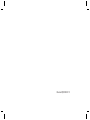 2
2
-
 3
3
-
 4
4
-
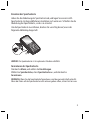 5
5
-
 6
6
-
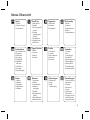 7
7
-
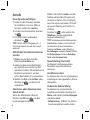 8
8
-
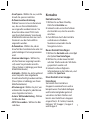 9
9
-
 10
10
-
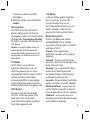 11
11
-
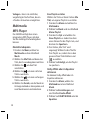 12
12
-
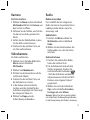 13
13
-
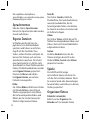 14
14
-
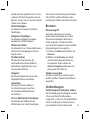 15
15
-
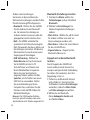 16
16
-
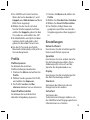 17
17
-
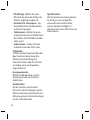 18
18
-
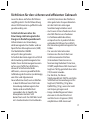 19
19
-
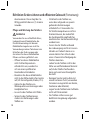 20
20
-
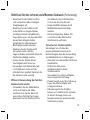 21
21
-
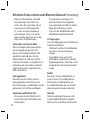 22
22
-
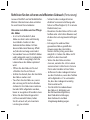 23
23
-
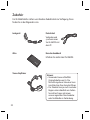 24
24
-
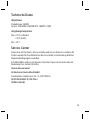 25
25
-
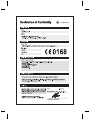 26
26
-
 27
27
-
 28
28
-
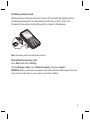 29
29
-
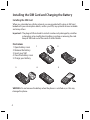 30
30
-
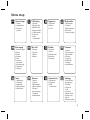 31
31
-
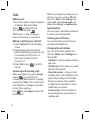 32
32
-
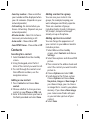 33
33
-
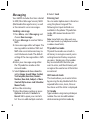 34
34
-
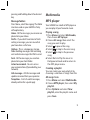 35
35
-
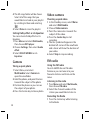 36
36
-
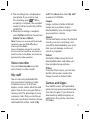 37
37
-
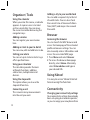 38
38
-
 39
39
-
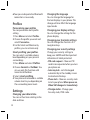 40
40
-
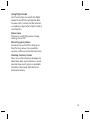 41
41
-
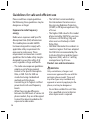 42
42
-
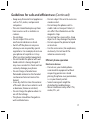 43
43
-
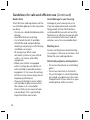 44
44
-
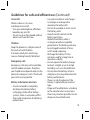 45
45
-
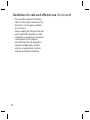 46
46
-
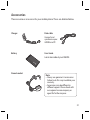 47
47
-
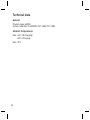 48
48
-
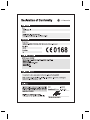 49
49
-
 50
50
-
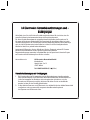 51
51
-
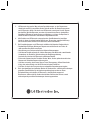 52
52
-
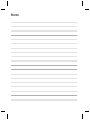 53
53
-
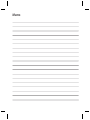 54
54
in anderen Sprachen
- English: LG GM205 User manual
Verwandte Artikel
-
LG KS500 Benutzerhandbuch
-
LG KF750.AVDRBK Benutzerhandbuch
-
LG LGA225 Benutzerhandbuch
-
LG KF750.AVDRBK Benutzerhandbuch
-
LG GM205.AFRABK Benutzerhandbuch
-
LG KU990I.AVNZDS Benutzerhandbuch
-
LG KF750.AVDRBK Benutzerhandbuch
-
LG LGC300.AEPTBT Benutzerhandbuch
-
LG KU380.AVDIBK Benutzerhandbuch
-
LG GU230.ATCLPK Benutzerhandbuch